Mozilla Firefox: znajdź i odzyskaj utracone zakładki
Vindovs 7 / / March 18, 2020
Czy wiesz, że Mozilla Firefox regularnie tworzy kopie zapasowe zakładek bez Twojej wiedzy? Jeśli przypadkowo zgubiłeś zakładki i zapomniałeś wykonać kopię zapasową, oto jak je zlokalizować i odzyskać.
Przed rozpoczęciem zmień Opcje folderów, aby system pokazywał Ukryte pliki i foldery. Aby uzyskać pełne instrukcje, sprawdź artykuł groovyPost tutaj.
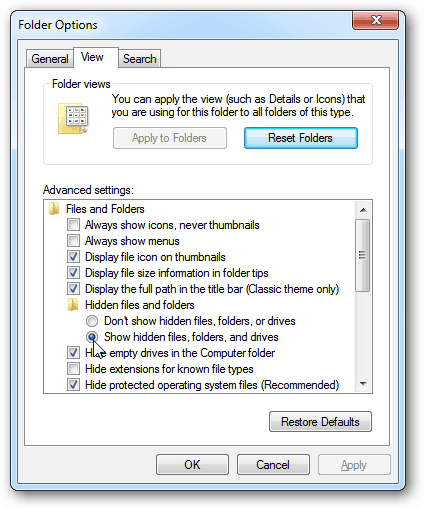
Otwórz menu Start i kliknij nazwę swojego konta.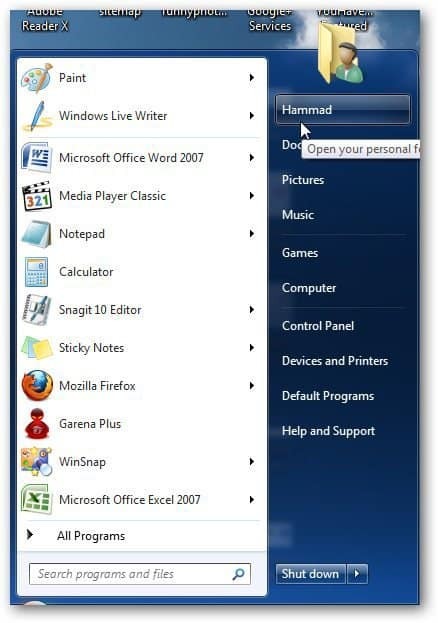
W folderze profilu zobaczysz folder o nazwie Appdata. Kliknij dwukrotnie, aby go otworzyć.
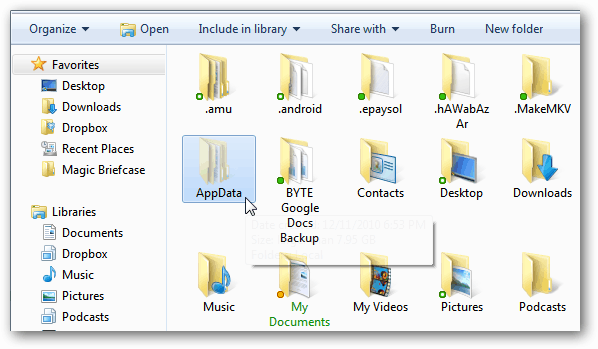
Nawigować do Roaming >> Mozilla >> Firefox >> Profile i zobaczysz folder profilu. Będzie to nazwa czegoś funky .default, takiego jak ten przykład.
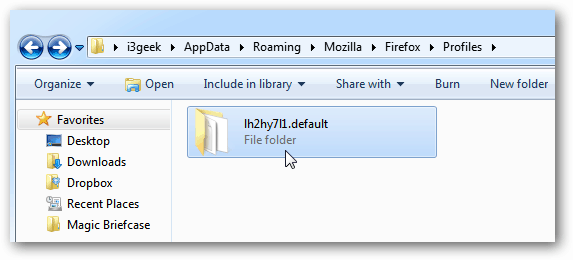
Otwórz folder, a znajdziesz folder o nazwie BookmarkBackups.
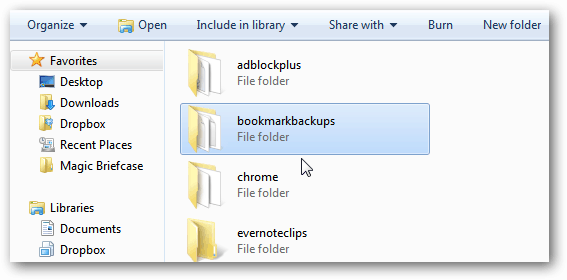
Tutaj znajdziesz bieżące miesiące z kopii zapasowej plików zakładek Firefox.
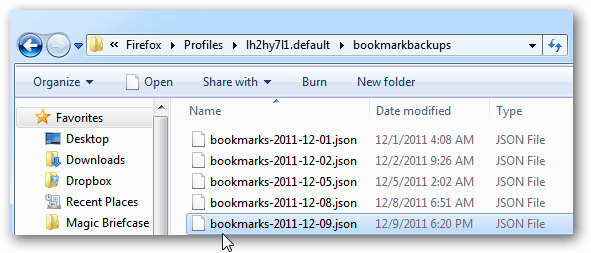
Jeśli chcesz szybciej dostać się do tego folderu, kliknij przycisk Start i wpisz: biegać w polu wyszukiwania. Wciśnij Enter.
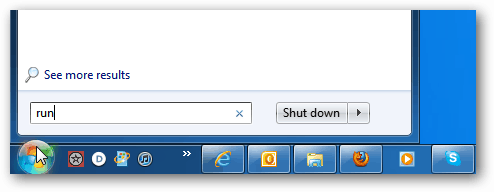
Rodzaj: % APPDATA% \ Mozilla \ Firefox \ Profiles \ i kliknij Ok.
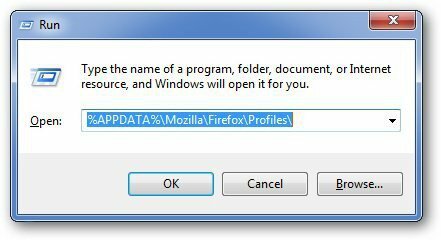
Zabierze Cię bezpośrednio do folderu profilu Firefox.
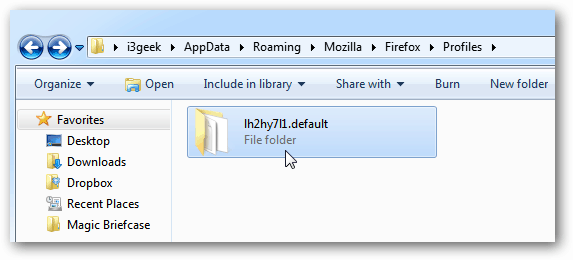
Teraz, gdy wiesz, że istnieją kopie zapasowe zakładek Mozilli i ich lokalizacji, zaimportuj je do przeglądarki Firefox. Kliknij przycisk Firefox, a następnie Zakładki.
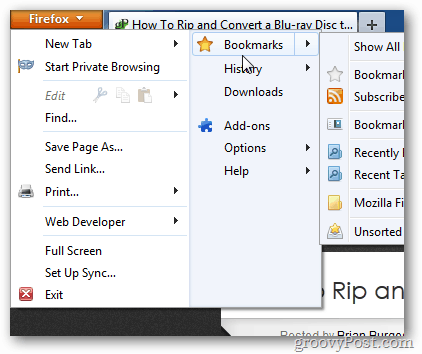
Lub po prostu użyj skrótu klawiaturowego Ctrl + Shift + B, aby otworzyć bibliotekę zakładek. Kliknij Importuj iKopia zapasowa >> Przywróć.
Następnie wybierz najnowszą kopię zapasową zakładek lub kliknij Wybierz plik, aby wybrać starszy plik kopii zapasowej - który znajduje się w katalogu pokazanym powyżej.
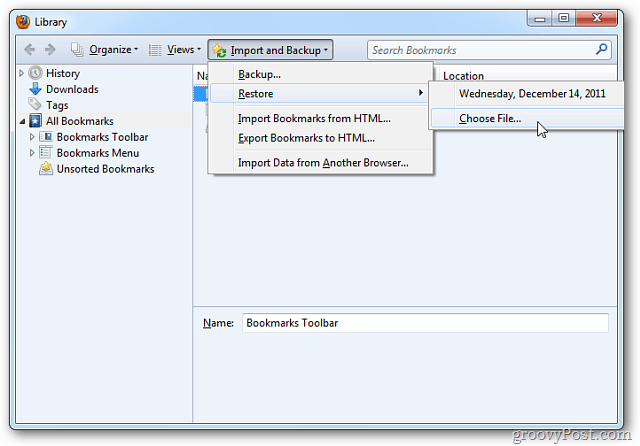
Pojawi się okno potwierdzenia. Kliknij OK.
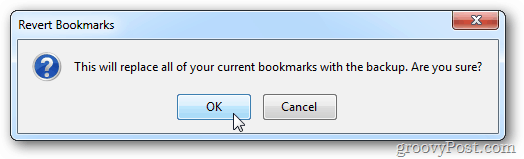
Otóż to! Zakładki Firefox zostaną przywrócone do wybranej kopii zapasowej.
